Este es el método más profesional para pedir canales TNT en cualquier televisor y solo necesitaba una llave USB
23/01/2023
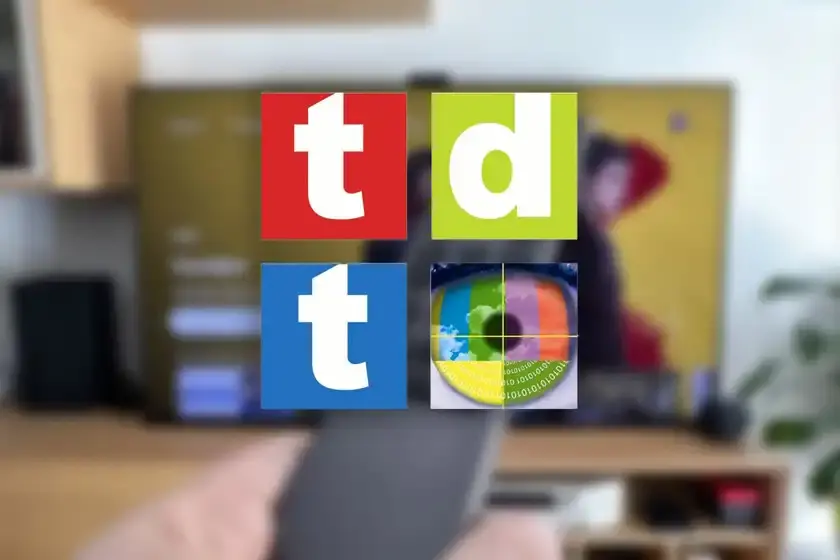
A la hora de adquirir un nuevo televisor, un paso fundamental para muchos usuarios es sintonizar y ordenar los canales de televisión o, lo que es lo mismo, la TDT. Todo un proceso tedioso, hay que decirlo, pero para aquellos que hay una manera de acelerar.
Aunque los televisores modernos optimizan el proceso de pedido, no tiene nada que ver con la sintonización, que ya es automática. Lo que muchos no saben es que es posible tener los canales siempre ordenados simplemente usando una llave USB y exportarlos a cualquier televisor.
El método definitivo

Te explicaba hace poco que los televisores Sony de los últimos tres años te permiten pedir canales de TDT mediante una aplicación móvil como Edición de canales de TV para Bravia. La aplicación instalada se sincroniza con la televisión en cuestión y permite controlar los canales simplemente deslizando el dedo por la pantalla del Smartphone. Muy cómodo pero limitado a un televisor..

Lo que muchos quizás no sepan es que existe otra posibilidad aún más profesional. Usuario @UHDEspaña Me dijo en Twitter el método que permite llevar los canales que ordenamos a cualquier televisor Sony, ya sea un modelo con Google TV, Android TV o incluso sin ser una Smart TV. Una fórmula que funciona con modelos lanzados a partir de 2010.
Para hacer simplemente conecte una unidad flash o una memoria USB en el televisor y realiza una serie de pasos:
Presione el botón "Inicio" en el control remoto para acceder a la pantalla de inicio. Esto puede variar según el sistema operativo utilizado. Seleccione y vaya a "Configuración".

Buscar en la sección "Configuración de canales" Oh "Canales y Entradas". Estas opciones y sus nombres pueden variar según el televisor que estemos usando.

Entre todas las opciones tienes que buscar la sección "Canales" y haga clic en él.

Allí solo tendremos que seleccionar "Transferencia de lista de canales".

En ese momento, la televisión pregunta si queremos exportar o importar una lista de canales que ya hemos creado. En este caso, elegí la opción "Exportar".

El sistema se asegura de que tenemos una memoria USB conectada y No importa si es un disco duro, una tarjeta de memoria o una memoria USB. Solo necesitas tener espacio disponible.

El proceso solo toma unos segundos y una vez que se completa, aparece un mensaje en la pantalla informando que la exportación fue exitosa. Simplemente haga clic en "Aceptar" para terminar.

Ahora Podemos llevar esta memoria USB a cualquier otro televisor y siguiendo los pasos que hemos visto anteriormente, usamos la opción "Importar" para, con la memoria USB conectada, tomar los canales que hemos exportado previamente.

Es verdad que la primera ordenación que haces, la tienes que hacer a mano. Pero una vez que realizamos el proceso en un televisor, ya Esta copia de seguridad que hicimos no sirve para ordenar canales en otra Smart TV que tenemos en casa o en casa de un ser querido.
Si quieres conocer otros artículos parecidos a Este es el método más profesional para pedir canales TNT en cualquier televisor y solo necesitaba una llave USB puedes visitar la categoría Noticias Android TV Box.

Deja una respuesta